Synology DiskStation DS2419+ Guide d'installation matérielle Table des matières Chapitre 1 : Avant de commencer Contenu de la boîte Aperçu de Synology DiskStation Consignes de sécurité 3 4 6 Chapitre 2 : Installation matérielle Outils et pièces nécessaires pour l'installation Installation des disques Pour démarrer le DiskStation Ajouter un module de RAM sur un DiskStation Ajout d'une carte d'interface réseau Remplacer le ventilateur du système 7 7 10 11 14 17 Chapitre 3 : Installation de DSM sur le DiskStation Installation de DSM avec Web Assistant Plus d'informations Annexe A : Caractéristiques Annexe B : Tableau des voyants à LED Synology_HIG_DS2419+_20180419 2 18 18 1 Chapitre Avant de commencer Nous vous remercions d'avoir acheté un produit Synology. Avant d'installer votre nouveau DiskStation, veuillez vérifier le contenu du colis afin de vous assurer que vous avez reçu les éléments ci-dessous. Veillez également à lire attentivement les instructions de sécurité pour éviter de vous blesser ou d'endommager votre DiskStation. Contenu de la boîte Unité principale x 1 Cordon d'alimentation secteur x 1 Câble LAN RJ-45 x 2 52 vis de fixation pour disques durs 2.5" Clé de tiroir du disque dur x 2 3 Aperçu de Synology DiskStation N° 1 4 Nom de l'élément 1 Voyant d'état 2 Indicateur d'alerte 3 Bouton d'alimentation 4 Voyants réseau local 5 Voyant d'état de disque dur 6 Tiroir à disque dur 7 Verrou de tiroir à disque dur Emplacement Description Affiche l'état du système. Pour plus de renseignements, voir « Annexe B : Tableau des voyants à LED ». Face avant Affiche les avertissements concernant le ventilateur ou la température. Pour plus de renseignements, voir « Annexe B : Tableau des voyants à LED ». 1. Appuyez pour mettre le DiskStation sous tension. 2. Pour éteindre le DiskStation, appuyez de manière prolongée sur le bouton d'alimentation jusqu'à ce que vous entendiez un « bip » et que le voyant d'alimentation commence à clignoter. Affiche l'état de la connexion réseau. Pour plus d'informations, reportezvous à « Annexe B : Tableau des voyants à LED ». Affiche l'état du disque installé. Pour plus de renseignements, voir « Annexe B : Tableau des voyants à LED ». Installez les disques durs (lecteurs de disques durs ou disques SSD) ici. Verrouiller ou déverrouiller les tiroirs à disque dur Pour plus d'informations sur l'unité d'extension Synology prise en charge par votre DiskStation, veuillez visiter www.synology.com. Chapitre 1 : Avant de commencer N° Nom de l'élément Emplacement 8 Port d'alimentation 9 Ventilateur 10 PCI Express Emplacement d'extension Prend en charge une carte d'extension pour emplacement PCIe x8 (liaison x4). 11 Port USB 3.0 Connectez ici des disques externes ou d'autres périphériques USB à votre DiskStation. Connectez le cordon d'alimentation secteur ici. Élimine l'excès de chaleur et refroidit le système. Si le ventilateur ne fonctionne pas correctement, le DiskStation émet un bip. Face arrière 5 12 Bouton RESET 13 Port console 14 Port d'expansion 15 Port LAN Description Chapitre 1 : Avant de commencer 1. Appuyez et maintenez jusqu'à ce que vous entendiez un bip pour restaurer l'adresse IP par défaut, le serveur DNS, et les mots de passe pour le compte admin. 2. Appuyez de manière prolongée jusqu'à ce que vous entendiez un bip, puis appuyez et maintenez à nouveau jusqu'à ce que vous entendiez trois bips pour remettre le DiskStation en état « Non installé », afin de pouvoir réinstaller DiskStation Manager (DSM). Ce port n'est utilisé que pour la fabrication. Connectez l’unité d’expansion Synology1 au DiskStation ici. Connectez les câbles réseau ici. Consignes de sécurité Évitez l'exposition directe à la lumière solaire ou la proximité avec des produits chimiques. Assurezvous que l'environnement ne change pas brusquement de température ou d'humidité. Placez toujours le produit avec le côté droit dirigé vers le haut. Ne pas placer près de liquides. Avant de nettoyer, débranchez d'abord le cordon d'alimentation. Essuyez l'appareil avec des serviettes en papier humides. N'utilisez pas de produits chimiques ou de nettoyants en aérosol. Afin d'éviter de faire tomber l'unité, ne la placez pas sur des chariots ou des surfaces instables. Le cordon d'alimentation doit être branché sur une prise secteur correspondant à la tension appropriée. Assurez-vous que la tension CA fournie est correcte et stable. Pour mettre l'appareil complètement hors tension, assurez-vous que tous les cordons d'alimentation sont débranchés de la source d'alimentation. Risque d'explosion si la batterie est remplacée par un type incorrect. Éliminez les batteries usagées de façon appropriée. 6 Chapitre 1 : Avant de commencer 2 Chapitre Installation matérielle Outils et pièces nécessaires pour l'installation • Un tournevis (seulement pour les disques durs 2,5") • Au moins un disque dur SATA de 3,5” ou 2,5” (Consultez www.synology.com pour connaître les modèles de disques durs compatibles). Avertissement : Si vous installez un disque dur qui contient des données, le système formate le disque et efface toutes les données existantes. Veuillez sauvegarder les données importantes avant l'installation. Installation des disques 1 Appuyez sur la partie droite du plateau de disque dur pour faire sortir la poignée. 2 Tirez la poignée du tiroir de disque dur dans la direction indiquée ci-dessous pour enlever le tiroir du disque dur. 7 3 Chargez les disques durs dans les tiroirs. • Pour les disques durs 3.5" : Retirez les panneaux de fixation sur les côtés du plateau de disque dur. Placez le disque dans le tiroir à disque dur. Puis insérez les panneaux de fixation pour mettre le disque dur en place et le fixer. • Pour les disques durs 2.5" : Retirez les panneaux de fixation sur les côtés du plateau de disque dur et rangez-les dans un endroit sûr. Placez le disque dur dans la zone bleue (illustrée ci-dessous) du tiroir à disque dur. Retournez le tiroir (haut/bas) et serrez les vis pour bien fixer le disque en place. 4 Insérez le plateau de disque dans la baie de disque vide. Remarque : veillez à pousser la baie à fond Sinon le disque dur risque de ne pas fonctionner correctement. 5 Alignez la poignée sur le panneau avant pour maintenir le tiroir pour disque en place. 8 Chapitre 2 : Installation matérielle 6 Insérez la clé de plateau pour disque dans le verrou du plateau pour disque, et tournez la clé dans le sens horaire (sur la position « - ») pour verrouiller la poignée du plateau du disque, puis retirez la clé. 7 Répétez les étapes ci-dessus pour monter les autres disques durs que vous avez préparés. 8 Les disques sont numérotés selon le schéma ci-dessous. Remarque : Si vous voulez créer un volume RAID, il est recommandé d'installer des disques durs de même taille pour optimiser l'utilisation de la capacité de disque. 9 Chapitre 2 : Installation matérielle Pour démarrer le DiskStation 1 Utilisez le câble réseau pour brancher le DiskStation à votre commutateur, routeur ou concentrateur. 2 Connectez l'une des extrémités du cordon d'alimentation au port d'alimentation du DiskStation et l'autre extrémité sur une prise secteur. 3 Appuyez sur le bouton d'alimentation. Félicitations ! Votre DiskStation est maintenant en ligne et peut être détecté par un ordinateur du réseau. 10 Chapitre 2 : Installation matérielle Ajouter un module de RAM sur un DiskStation Le module optionnel de RAM DDR4 Synology est conçu pour augmenter la mémoire du DiskStation. Suivez les étapes ci-dessous pour installer, vérifier ou retirer un module de RAM sur votre DiskStation. Pour installer le module de RAM : 1 Maintenez enfoncé le bouton Power jusqu'à ce que vous entendiez un « bip » pour éteindre votre DiskStation. Débranchez tous les câbles de votre DiskStation pour prévenir tout dommage éventuel. 2 Ôtez le panneau latéral : a Enlevez les 2 vis situées à l'arrière de votre DiskStation. b Tirez le panneau latéral : Mettez le panneau latéral de côté. Remarque : lorsque vous retirez le boîtier, vous exposez des composants internes sensibles. Évitez de toucher quoi que ce soit hormis le bloc mémoire lorsque vous retirez ou ajoutez de la mémoire. 11 Chapitre 2 : Installation matérielle 3 Insérez le nouveau module de RAM dans le logement : a Alignez l'encoche du bord doré du module avec l'encoche du logement mémoire. Puis, inclinez la carte et insérez le module dans le logement. Assurez-vous que le module est correctement inséré. b Poussez légèrement le module de RAM dans l'emplacement pour mémoire jusqu'à ce que vous entendiez un déclic. Remarque : • Tenez le module de mémoire par les bords et ne touchez pas les connecteurs dorés. • Si la capacité mémoire est modifiée, l'appareil procède à une vérification de la mémoire au démarrage suivant. Cela prolonge la durée du démarrage de 10 minutes au maximum. Cette situation est normale et ne se produit qu'une seule fois. 4 Remettez en place le panneau latéral : Remettez en place les 2 vis que vous avez ôtées à l'étape 2-a. 12 Chapitre 2 : Installation matérielle Pour vous assurer que le DiskStation reconnaît la nouvelle capacité mémoire : 1 Installez DiskStation Manager (DSM). (Reportez-vous au chapitre suivant pour plus d'informations.) 2 Connectez-vous à DSM en tant qu' admin ou utilisateur appartenant au groupe administrators. 3 Vérifiez Mémoire physique totale dans Panneau de configuration > Centre d'infos. Si votre DiskStation ne parvient pas à reconnaître la mémoire ou à démarrer, vérifiez que la mémoire est correctement installée. Pour retirer le module de RAM : 1 Suivez les étapes 1 à 3 de la section « Pour installer le module de RAM » pour éteindre votre DiskStation, déconnectez les câbles, puis enlevez le cache inférieur. 2 Poussez vers l'extérieur les leviers des deux côtés du module de RAM. Le module est relâché de son logement. 3 Tenez le module de mémoire par les encoches et enlevez-le du logement. 4 Remettez en place le panneau latéral : Remettez en place les vis que vous avez ôtées à l'étape initiale. 13 Chapitre 2 : Installation matérielle Ajout d'une carte d'interface réseau Votre DiskStation est doté d'un port d'extension PCI Express permettant d'installer une carte d'interface réseau 10GoE ou Gigabit pour l'extension de port LAN.1 Vous devez remplacer le support long (adapté aux PC) de votre carte d'interface réseau par un court avant d'installer la carte sur votre DiskStation. Pour remplacer un support long par un court : 1 Ôtez les 2 vis du support long de votre carte d'interface réseau, puis ôtez le support. 2 Remplacez le support long par un court et serrez les 2 vis pour bien fixer le support court. Pour installer une carte d'interface réseau : 1 Maintenez enfoncé le bouton Power jusqu'à ce que vous entendiez un « bip » pour éteindre votre DiskStation. Débranchez tous les câbles de votre DiskStation pour prévenir tout dommage éventuel. 2 Ôtez les 2 vis en haut du panneau arrière, puis tirez le capot supérieur dans le sens indiqué ci-dessous. 1 14 Pour plus d’informations sur les cartes d’interface réseau 10GbE ou Gigabit prises en charge, visitez www.synology.com. Chapitre 2 : Installation matérielle 3 Retirez le blindage de l'emplacement d'extension PCIe : a Replacez votre DiskStation afin que le haut soit dirigé vers vous, avec les plateaux à disque dur à droite. b Tirez l'attache au-dessus du blindage de l'emplacement d'extension PCIe dans le sens indiqué ci-dessous. c Enlevez le blindage. 4 Installez la carte d'interface réseau : a Alignez les connecteurs de la carte sur l'emplacement d'extension PCIe. 15 Chapitre 2 : Installation matérielle b Utilisez les deux doigts avec une pression ferme et égale pour pousser la carte et le support vers le bas. c Repoussez l'attache pour bien fixer la carte insérée. Remarque : assurez-vous que les connecteurs sont complètement insérés. Sinon, la carte d'interface réseau risque de ne pas fonctionner correctement. 5 Replacez le cache supérieur, puis remplacez et serrez les 2 vis que vous avez retirées à l'étape 2. 16 Chapitre 2 : Installation matérielle Remplacer le ventilateur du système Le DiskStation émet un bip si l'un des ventilateurs du système ne fonctionne pas. Suivez les étapes ci-dessous pour remplacer le module du ventilateur défectueux avec un module correct. Pour remplacer le module du ventilateur : 1 Éteignez votre DiskStation. Débranchez tous les câbles reliés à votre DiskStation pour prévenir tout dommage éventuel. 2 Tirez les 6 broches à pousser qui maintiennent le module du ventilateur. 3 Retirez le module défectueux pour l'ôter du DiskStation. 4 Installez le nouveau module de ventilateur : a Installez le nouveau module avec le connecteur d'alimentation en bas, afin de pouvoir le disposer correctement sur le châssis. b Assurez-vous que les 6 broches à pousser sur le nouveau module sont tirées vers l'extérieur avant de mettre en place le module sur votre DiskStation, puis appuyez sur les broches à pousser pour fixer le module du ventilateur. 17 Chapitre 2 : Installation matérielle 3 Chapitre Installation de DSM sur le DiskStation Une fois que l'installation matérielle est terminée, veuillez installer DiskStation Manager (DSM) – un système d'exploitation à interface Web de Synology - sur votre DiskStation. Installation de DSM avec Web Assistant Le DiskStation est livré avec un outil intégré appelé Web Assistant qui vous aide à télécharger la dernière version de DSM depuis Internet et à l'installer sur le DiskStation. Afin d'utiliser Web Assistant, veuillez suivre les étapes ci-dessous. 1 Mettez le DiskStation sous tension. 2 Ouvrez un navigateur Web sur un ordinateur situé sur le même réseau que le DiskStation. 3 Saisissez l'une des chaînes suivantes dans la barre d'adresse de votre navigateur : a find.synology.com b diskstation:5000 4 Web Assistant sera lancé sur votre navigateur Web. Il recherche et trouve votre DiskStation sur le réseau local. Le statut de votre DiskStation devrait être Non installé. 5 Cliquez sur Connecterpour lancer le processus d'installation et suivez les instructions sur l'écran. Remarque : 1. le DiskStation doit être connecté à Internet pour installer DSM avec Web Assistant. 2. Navigateurs suggérés : Chrome, Firefox. 3. Le DiskStation et l'ordinateur doivent être tous deux situés sur le même réseau local. 6 Si vous quittez accidentellement le processus d'installation avant qu'il ne soit terminé, identifiez-vous dans DSM en tant qu'admin (nom de compte administrateur par défaut) en laissant le mot de passe vide. Plus d'informations Félicitations ! Votre DiskStation est maintenant prêt pour l'action. Pour plus d'informations ou les ressources en ligne sur le DiskStation, visitez www.synology.com. 18 A Annexe Caractéristiques Élément DS2419+ Disques durs internes 3,5” ou 2,5” SATA x 12 Capacité max. Ports pour périphérique externe • 168 To (12 disques durs de 14 To) • 336 To avec DX1215 (unité d'extension) • USB 3.0 x 2 • Port d’expansion x 1 Ports LAN Gigabit x 4 Emplacement PCle Emplacement PCIe 3.0 x8 (liaison x4) pour carte d'extension (optionnelle) Taille (H x L x P) (mm) 270 x 300 x 340 Poids (kg) 9,5 Clients pris en charge Systèmes de fichiers • Windows 7 et 10 • Mac OS X 10.11 et versions ultérieures • Interne : EXT4, Btrfs • Externe : EXT4, EXT3, FAT, NTFS, HFS+ • Basic • JBOD • RAID 0 • RAID 1 Types de RAID pris en charge • RAID 5 • RAID 6 • RAID 10 • Synology Hybrid RAID (Tolérance d'erreur jusqu'à 2 disques) Certifications d'agences • FCC Classe B • CE Classe B • BSMI Classe B • EAC • VCCI Classe B • RCM •CCC Hibernation du disque dur Oui Marche/arrêt programmé Oui Wake on LAN Oui Versions localisées • Tension de ligne : 100V à 240V CA • Fréquence : 50/60Hz Exigences d’environnement • Température de fonctionnement : De 32 à 104 ˚F (0 à 40 ˚C) • Température de stockage : De -5 à 140 ˚F (-20 à 60 ˚C) • Humidité relative : 5 % à 95 % HR Remarque : les caractéristiques du modèle sont sujettes à modification sans préavis. Reportez-vous à www.synology.com pour les dernières informations. 19 B Annexe Tableau des voyants à LED Voyant à LED Couleur État Description Vert Statique Volume normal Volume dégradé/planté STATUS Orange Clignotant Volume non créé DSM non installé Éteint ALERT Alimentation Rouge Hibernation du disque dur Clignotant Éteint Bleu Système normal Statique Allumé Clignotant Démarrage / arrêt Éteint Vert LAN avant Orange Arrêté Statique Connexion Gigabit Clignotant Réseau Gigabit actif Statique Connexion 100 Gbits/s Clignotant Réseau 100 Mbits/s actif Connexion 10 Gbits/s Éteint LAN arrière(sur la partie supérieure de la prise) Pas de réseau Vert Statique Connexion Gigabit Orange Statique Connexion 100 Gbits/s Connexion 10 Gbits/s Éteint LAN arrière(sur la partie inférieure de la prise) Vert Pas de réseau Statique Réseau connecté Clignotant Réseau actif Éteint Vert Indicateur d'état du disque dur (sur le plateau) Panne du ventilateur / surchauffe Orange Éteint Pas de réseau Statique Disque prêt et inactif Clignotant Accès au disque en cours Statique Erreur disque Pas de disque dur interne Remarque : les caractéristiques du modèle sont sujettes à modification sans préavis. Reportez-vous à www.synology.com pour les dernières informations. 20 ">
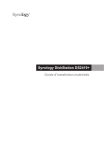
Lien public mis à jour
Le lien public vers votre chat a été mis à jour.